Registro y escritorio
1. REGISTRO EN BLOGGER™
Antes de comenzar… es necesario tener una cuenta de Google (gmail por ej.), si no la tenemos, debemos crearla.
PASO 1:
Ingresamos a http://www.blogger.com
Si tenemos una cuenta de Google colocamos el nombre de usuario y la contraseña y clickeamos en ENTRAR. En caso contrario, clickeamos en el botón CREE SU BLOG AHORA.

PASO 2:
Llenamos el formulario con nuestros datos personales. (En los campos nombre de usuario y nombre mostrado se refiere a la persona que va a administrar los blogs). Antes de continuar, debemos aceptar los términos y condiciones de servicio. Para conocerlos debemos hacer clic en el vínculo que se encuentra debajo del formulario. El texto está en inglés. Una vez aceptado, activamos la casilla de verificación Acepto las condiciones de servicio y presionamos el botón
CONTINUAR.
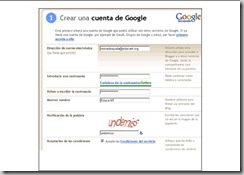
PASO 3:
En este nuevo formulario vamos a completar los datos del Blog que vamos a crear. Recuerden que la dirección del blog es una dirección URL que terminará en
.blogspot.com y solo puede tener caracteres de la A la Z, sin ñ acentos o caracteres especiales, excepto guión medio ( - ) y guión bajo ( _ ). Una vez que llenamos el formulario presionamos CONTINUAR.

PASO 4:
Ahora nos queda por elegir alguno de los diseños que nos ofrece Blogger para nuestro Blog. Luego de seleccionar la que más nos guste, volvemos a presionar
CONTINUAR.

PASO 5:
Esperamos unos segundos hasta que nos avise que nuestro blog se ha creado satisfactoriamente y presionamos el botón EMPEZAR A PUBLICAR.

2. EL ESCRITORIO DE BLOGGER™
Cada vez que ingresemos a Blogger.com con nuestro nombre de usuario y contraseña vamos a acceder al "Escritorio Blogger™". Desde allí podremos redactar notas en nuestros blogs, administrar las opiniones del público y cambiar nuestra configuración.

2.1 Ingresando una nota
Para agregar una nota a nuestro blog, clickeamos en Nueva entrada. Se abrirá una página con un cuadro de texto enriquecido.

Vamos a encontrar una barra de herramientas donde podremos ajustar el formato de nuestro texto (tipografía, color, grosor, alineación, etc.)

| Para agregar una imagen clickeamos en el ícono | y se abrirá un asistente que | ||
| nos indicará como subir los archivos fácilmente. |
Para colocar un hipervínculo seleccionamos el texto que usaremos como "botón".

| Luego hacemos clic en el símbolo | . Se abrirá una nueva ventana. | ||

Si vamos a realizar un enlace a una dirección de Internet de una web común, elegimos en Tipo "http:" y en URL completamos con la dirección. Si optamos por enlazar a una dirección de email elegimos Tipo "mailto:" y luego en URL completamos con la dirección de e-mail.
2.2 Editando una nota
Dentro del Escritorio Blogger™, clickeamos en Administración: Entradas. Se abrirá una pantalla con todas nuestras notas. Aquí podremos editarlas o borrarlas.
PROGRAMA DE FORMACIÓN DOCENTE
UNIDAD DE APOYO A LA ENSEÑANZA
FACULTAD DE CIENCIAS ECONÓMICAS Y DE ADMINISTRACIÓN

2.3 Cambiando la configuración
En el Escritorio Blogger™, clickeamos en Administrar: Opciones para ingresar a nuestro panel de control.

Gracias a este panel podremos personalizar el blog según nuestras necesidades de publicación, formato, administración de comentarios de los usuarios, archivo del sitio, miembros, etc.
No hay comentarios:
Publicar un comentario